Как добавить филиал компании на карты Google
Присутствие компании на картах поисковых систем увеличивает шансы быть найденными пользователями и помогает продвижению бизнеса в Интернете. Но есть компании, в которых несколько офисов, магазинов, пунктов выдачи. На поиск информации о том, как добавить филиал на карты Гугла, было потрачено немало времени. В справках Google, образно говоря, настоящая циклическая переадресация: бесконечные ссылки с одной статьи на другую. Но все оказалось довольно просто, поэтому решила рассказать и показать, как добавить филиал компании на карты Google.
Один из вариантов добавление фирмы на Гугл карты – создание бизнес страницы в Google+. Требуется подтверждение прав аккаунта, который представляет компанию. Есть несколько способов получить код подтверждения. Самый геморройный – запрос отправки кода по почте на фактический адрес с индексом, страной, городом и прочими параметрами. Ожидание письма с кодом подтверждения от Гугла длится до месяца.
У компании с подтвержденными правами есть личный кабинет. В разделе «Информация» отображены подтвержденные адреса. На скриншоте видно один, мне нужно добавить второй. Все происходит на страницах домена https://business.google.com/.

Импорт/экспорт файла Excel с данными о компании
Можно скачать экселевский файл с данными в карточке организации и внести изменения в него. Интересный момент: в файле несколько граф (адрес 1, адрес 2 и т. д.), но для почтового индекса, например, графа одна. Если у подразделений один индекс, пойдет, а если они находятся в разных районах или городах, индексы будут разные. Можно было попытаться добавить графу с индексом 2. Но есть и еще один важный пункт – код филиала. Любые цифры, буквы, сочетания — из головы.
Заполнила поля по своему разумению и отправилась загружать измененный файл обратно. Пока блуждала по вкладкам, разобралась, где это делается: при нажатии на синий кружок с плюсом в правом нижнем углу страницы открывается контекстное меню. Там пункты «Добавить компанию» и «Загрузить файл» с соответствующими иконками.


Создание новой бизнес страницы
Загрузила файл и получила сообщение, что если филиал не подтвержден, информация на картах отображаться не будет. Пошла по ссылке, чтобы подтвердить данные о компании, и выяснилось, что все же нужно создать еще одну бизнес страницу с названием, указанием вида деятельности, адресом.

После корректного заполнения полей появилась возможность подтвердить права. Здесь ждал приятный сюрприз. Способы подтверждения предлагались на выбор – кроме почты, и звонок на телефон, и СМС. Возможно, сервис Гугл Мой Бизнес упростил процесс, или роль сыграло то, что нужно добавить на карты Гугла филиал с тем же названием, видами деятельности, общим сайтом, а не новую компанию. Со второй попытки СМС с шестизначным кодом пришла, он был введен в поле. В карточке появились два адреса.

Оставалось вписать код филиала в расширенных сведениях и указать время работы, но это уже можно заполнить или в дальнейшем редактировать в интерфейсе.
Как добавить организацию на Гугл карты? Подробная инструкция

Получи нашу книгу «Контент-маркетинг в социальных сетях: Как засесть в голову подписчиков и влюбить их в свой бренд».
С недавнего времени в поисковой выдаче Google по релевантным запросам показывается блок с картой и списком организаций, где можно получить запрашиваемую услугу.
Например, возьмем запрос «пластиковые окна москва».
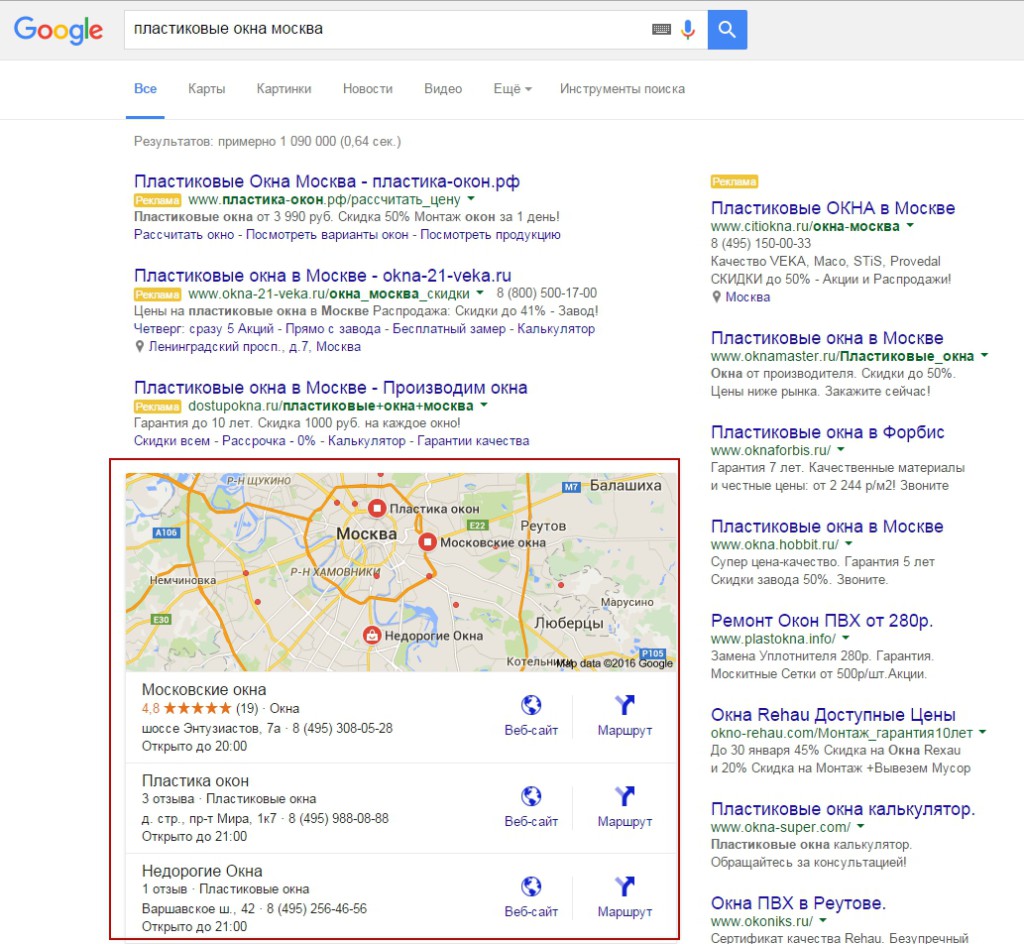
Помимо расположения офиса организации на карте мы можем узнать время работы, актуальные телефоны, перейти на сайт и рассчитать оптимальный маршрут.
К тому же, рядовые пользователи при поиске информации, особенно с мобильных устройств, чаще используют карты, в частности если необходимо найти конкретный объект, находящийся недалеко. При этом клиент может ввести просто название услуги/товара и город, чтобы увидеть нужную информацию:
- ближайший магазин с разыскиваемым товаров в ассортименте;
- столовую, ресторан или кафе, где можно пообедать недалеко от работы;
- определенную организацию, которая оказывает нужную услугу.
Плюсы добавления организации на карту вполне очевидны, но давайте перечислим основные моменты:
- привязка организации по региону в Гугл;
- увеличение трафика по региональным запросам;
- удобный и быстрый поиск организации на картах;
- повышение узнаваемости организации;
- доступность контактных данных в один клик;
- бесплатность добавления;
- можно добавить несколько филиалов или всю региональную сеть в разных городах или районах города.
Давайте же рассмотрим в нескольких шагах, как добавить организацию на Гугл.Карты.
Шаг 1. Регистрация аккаунта Гугл
- Для того чтобы пользоваться всеми сервисами от Гугл, необходимо иметь аккаунт. Создается он через почту Gmail.com.
- Если у вас уже имеется почта от Гугл, можете пропускать этот шаг и переходить к Шагу № 2.
- Переходим на страницу регистрации почты Gmail.com — https://accounts.google.com/SignUp
- Вводим стандартные данные: Имя/Фамилия, предполагаемый логин, пароль, дату рождения и капчу (телефон вводите по своему усмотрению, вполне вероятно на следующем шаге Гугл попросит привязать телефон и подтвердить аккаунт)
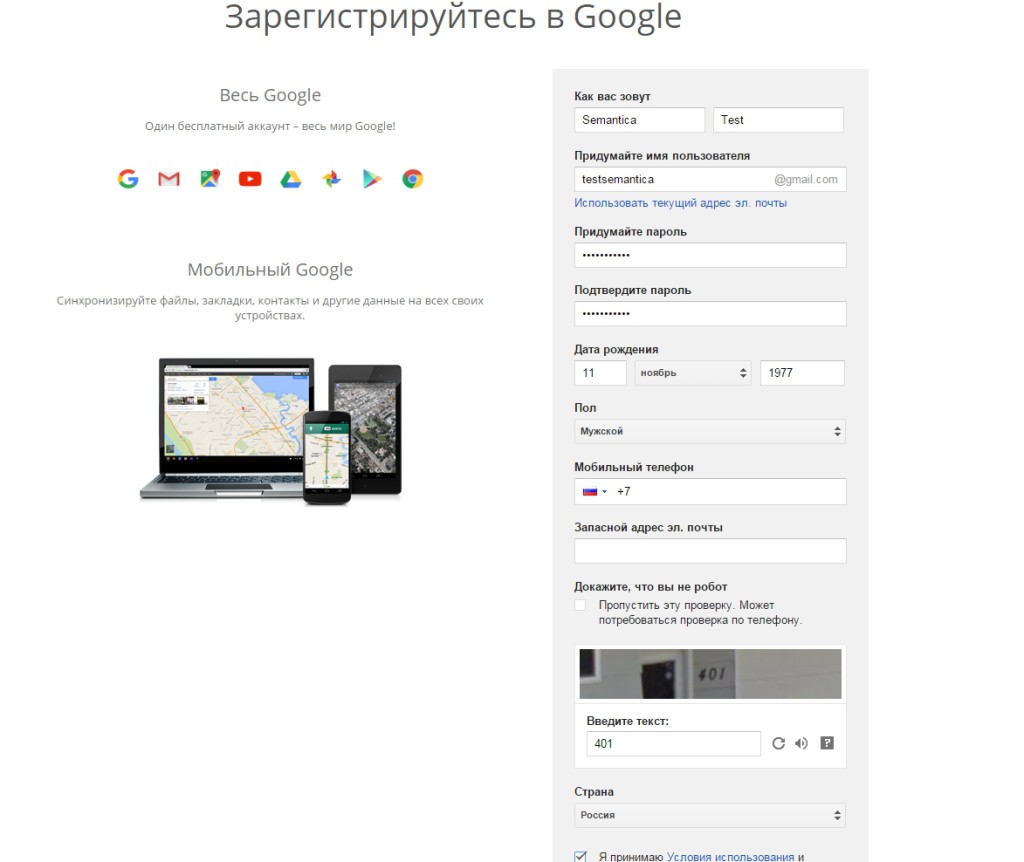
Шаг 2. Создание страницы в сервисе Гугл. Бизнес
Давайте подробнее рассмотрим какие же дополнительные возможности предоставляет сервис Google. Мой бизнес помимо добавления организации на карту.
Особенности и преимущества:
- Управление показами информации о вашей компании в различных сервисах Гугл.
- Удобная коммуникация с клиентами и обновление актуальной информации о компании.
- Доверие покупателей к подтвержденной организации в Гугл. Бизнес.
- Сбор фидбека о компании в отзывах на картах.
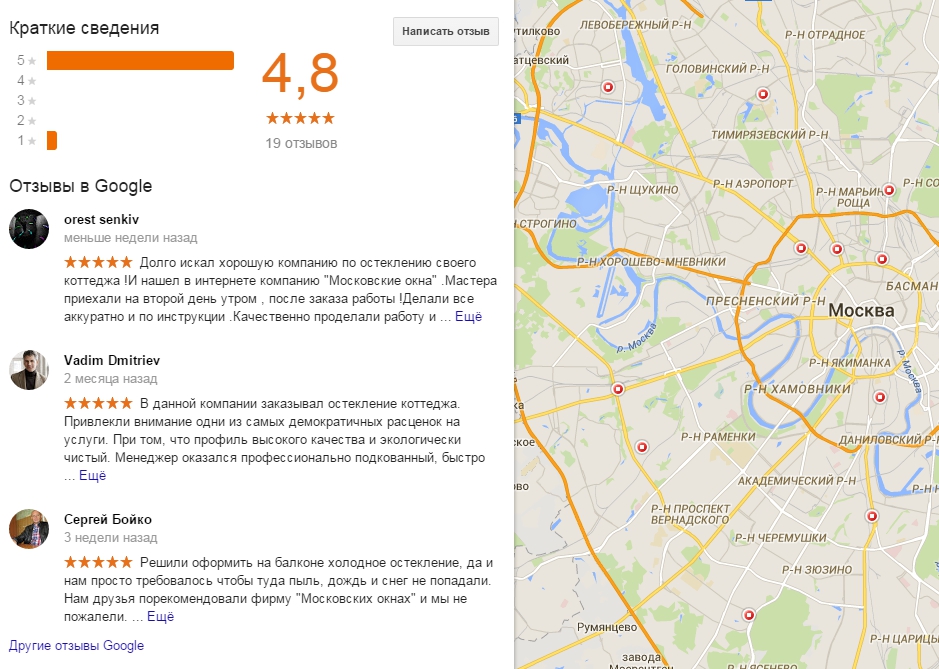
По данным Гугл-статистики организации с размещенными фотографиями получают на 42% больше запросов на проложение маршрута на картах и на 35% больше переходов на сайт компании.
Шаг 3. Добавление организации на карту в Гугл. Бизнес
- Чтобы начать использовать сервис Google. Мой бизнес перейдите по ссылке: google.com/business.
- Нажимаем кнопку «Добавить данные о компании в Google».
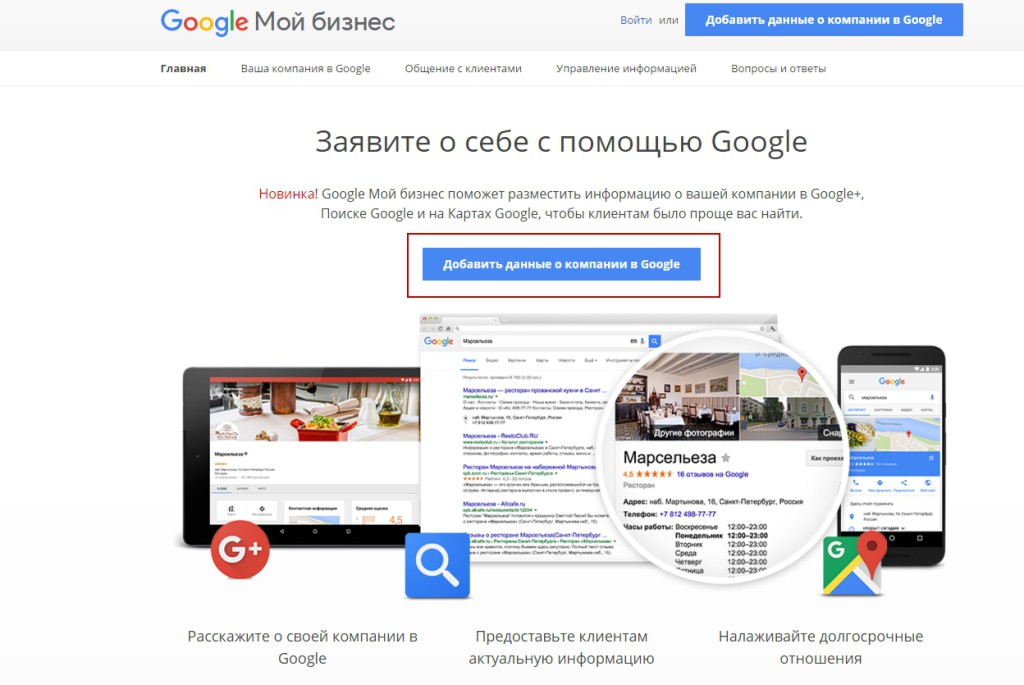
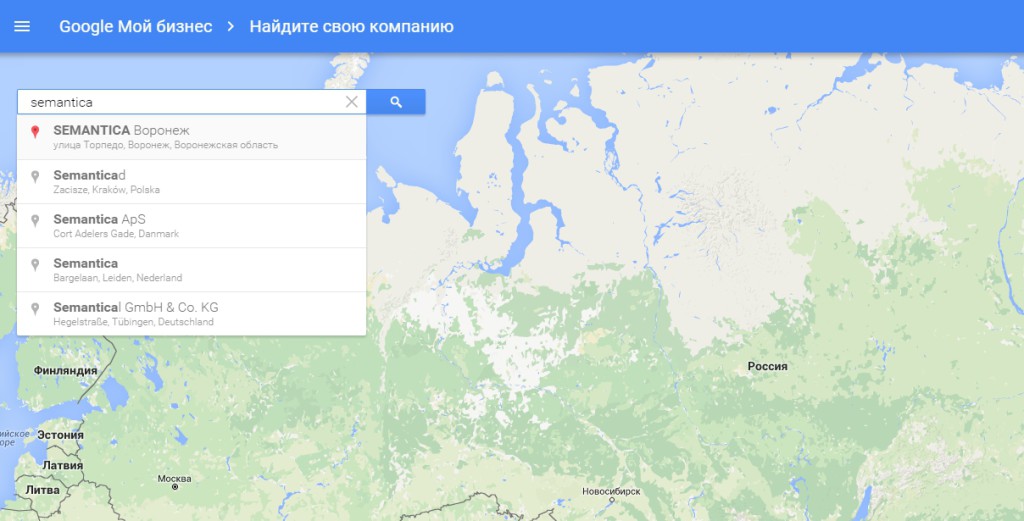
Если ваша организация не добавлялась ранее и ее нет в предложенном списке, то необходимо нажать кнопку:
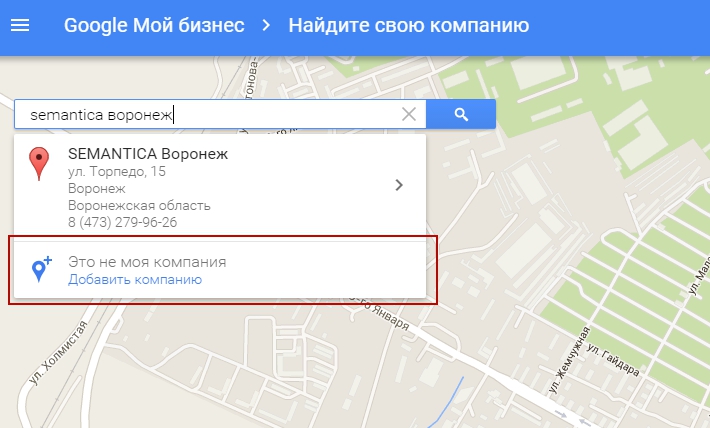
4) После этого мы попадаем на страницу заполнения данных компании. Все поля обязательны для заполнения.
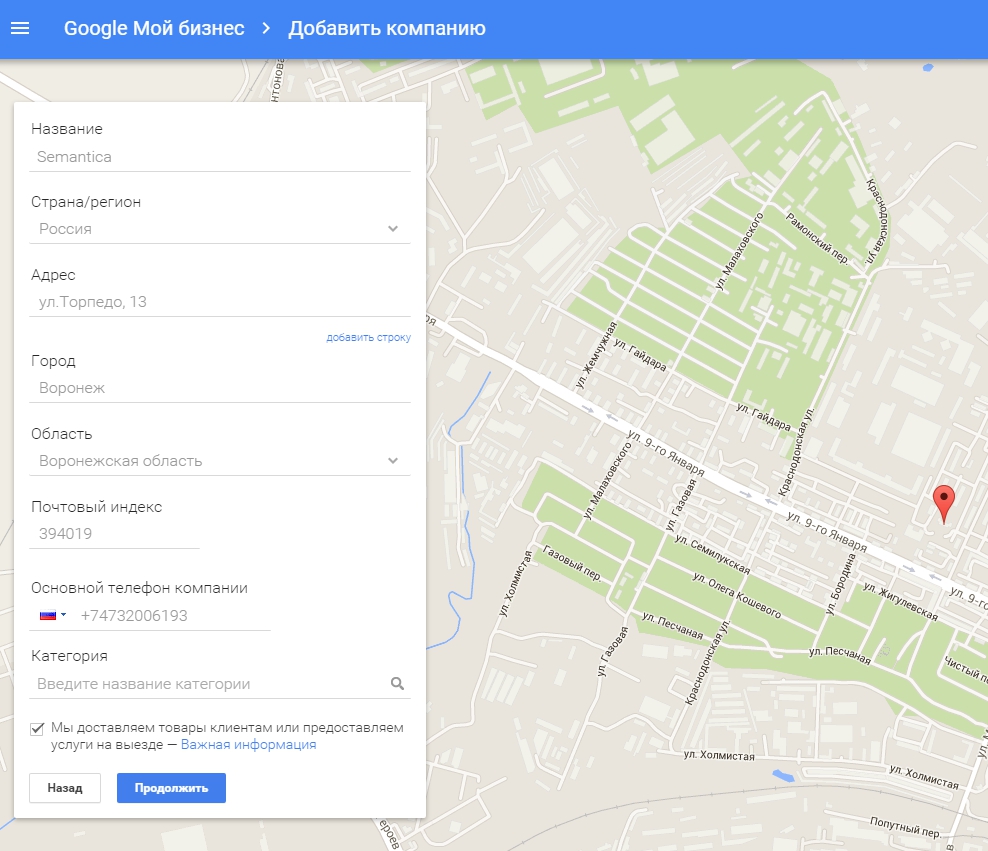
5) Далее мы переходим на страницу с вопросом о создании Гугл+ страницы вашей компании.
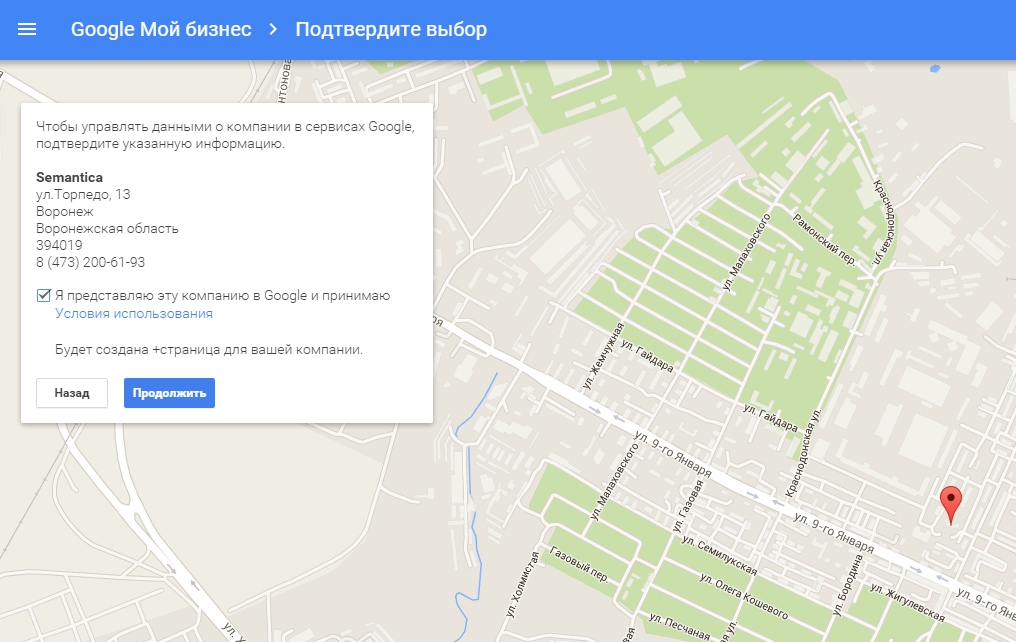
6) Очень важно, чтобы адрес и индекс соответствовали реальному, на который вы сможете получить деловую почту, иначе письмо не придет по адресу и вы не сможете подтвердить страницу. Также нельзя указывать домашний адрес, потому что Google запишет указанный адрес в адрес компании).
Если данные верны, нажимаем кнопку «Отправить».
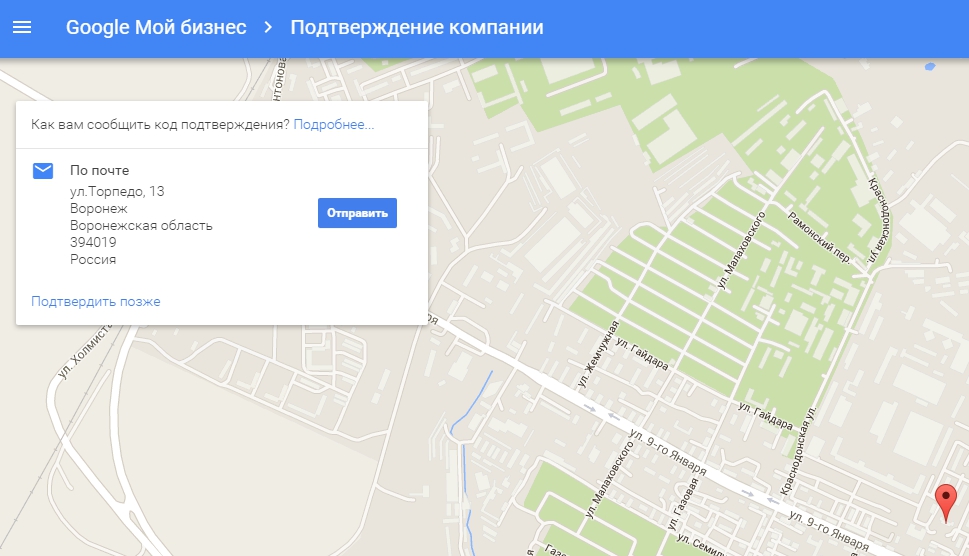
На указанный адрес Гугл вышлет pin-код для подтверждения страницы. Обычно код приходит в течение 2−3 недель.
Шаг 4. Подтверждение страницы
Чтобы подтвердить информацию на основе полученного пин-кода, переходим на созданную страницу компании и нажимаем кнопку «Ввести код».
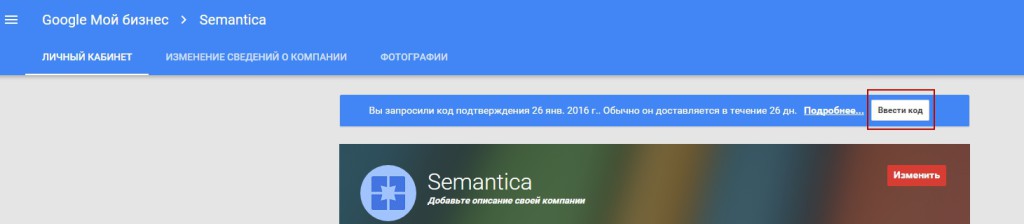
Мы переходим на нужную страницу, вводим Пин-код и нажимаем «Отправить».
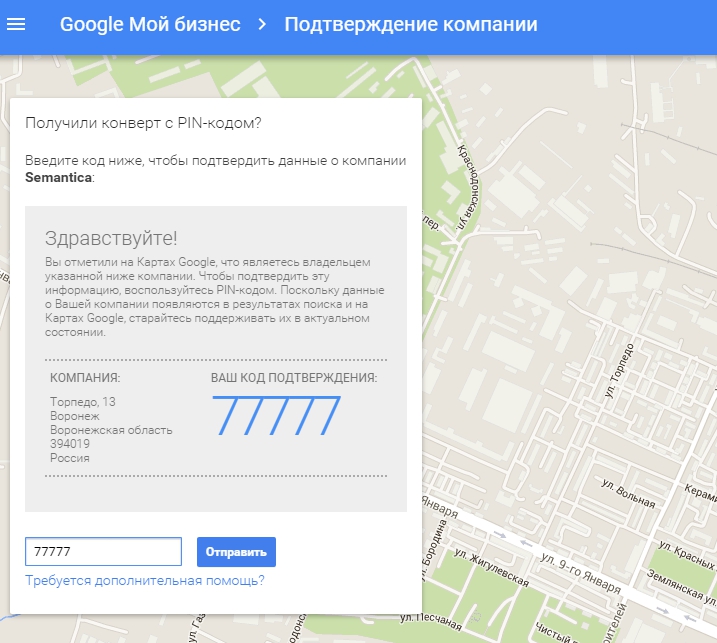
Поздравляем! Страница подтверждена:)

Теперь ее можно наполнять контентом.
Шаг 5. Заполняем контактную информацию и фото
Нажимаем на странице кнопку организации «Изменить».
Заполняем телефоны, указываем адрес сайта (если имеется), часы работы, описание и сохраняем.
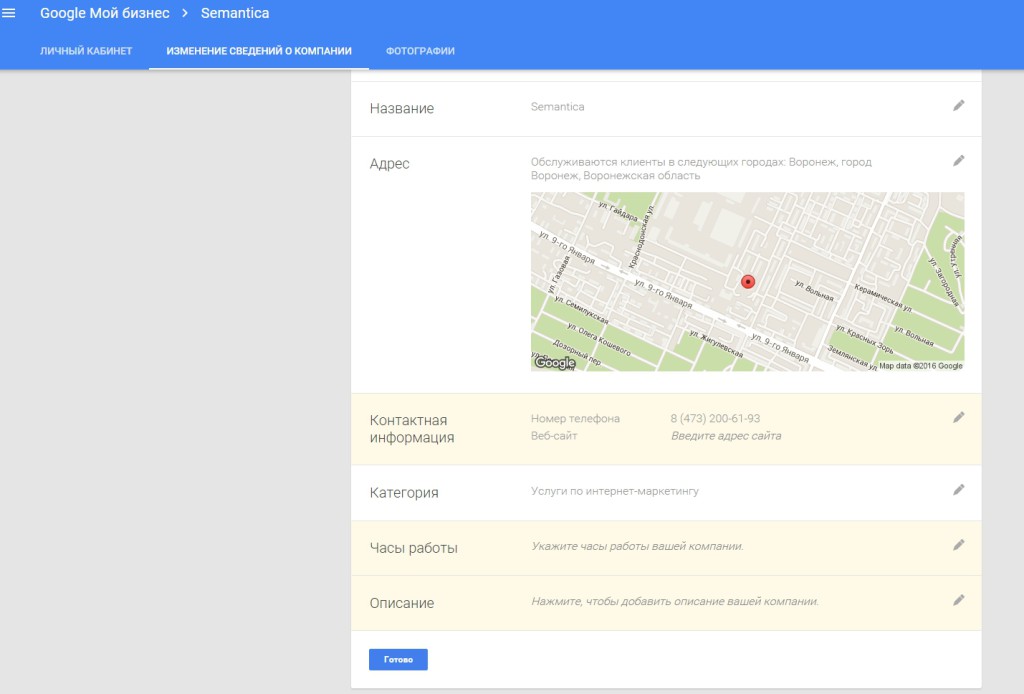
Добавляем логотип компании, для этого нажимаем на иконку пустого аватара:
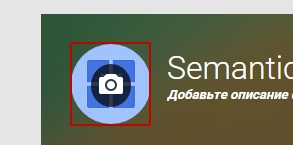
Раздел с фото подразделяется на различные тематические категории.
Для начала стоит загрузить логотип, он будет выводится вместо пустого аватара, по которому мы перешли на эту страницу.
Фото профиля — для узнаваемости вашего бренда.
И снимки товаров, услуг или сотрудников для большей уникализации страницы.
В итоге, за пять простых шагов вы добавляете свою организации не только на карты, но и для отображения во всех сервисах Google.

– Только качественный трафик из Яндекса и Google
– Понятная отчетность о работе и о планах работ
– Полная прозрачность работ
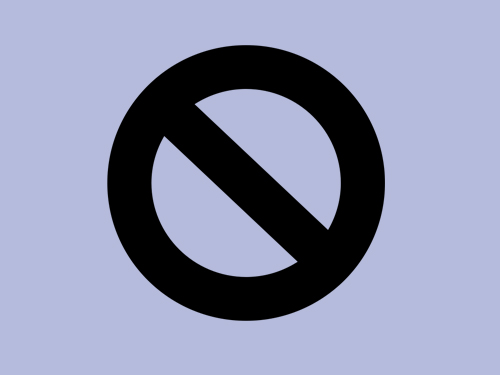
1. Хватит публиковать всякую чушь просто ради обновления вашей ленты Нет, я все понимаю. Когда вы смотрите на вашу новостную ленту / на главную страницу блога и видите, что в течение нескольких недель или даже месяцев *глубокий вздох разочарования* не написали ни одного шедевра, вы начинаете чувствовать всю вселенскую грусть по поводу того, насколько вы бесполезны. И уже слышно как Мэтт Каттс шепчет вам на ушко: «Эй, приятель, если ты ничего не напишешь в ближайшее время,…
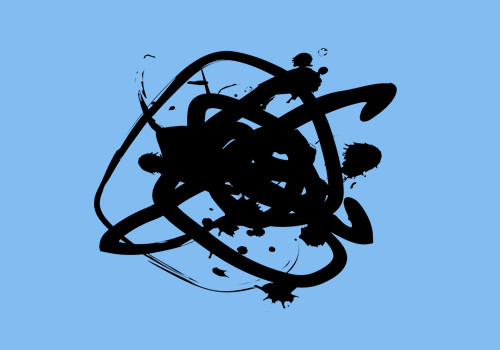
Все когда-нибудь ошибаются. И можно по-разному смотреть на ошибки. Некоторые видят в этом исключительно неудачу или типа того. И мало кто относится к ошибкам как к опыту. Как к возможности больше не допускать промахов. SEO — та область, где каждая потенциальная ошибка, особенно распространенная, должна находится под надзором специалиста. Поэтому, сталкиваясь с каким-то промахом, записывайте себе в куда-нибудь, что на этих…
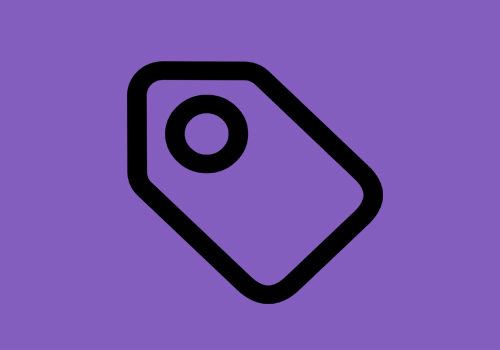
Наверняка вы согласитесь с тем, что написать 30-40 тысяч уникальных description стоит неимоверных усилий. И такой труд может надолго остановить процесс продвижения. В таких ситуациях лучше пользоваться услугами программистов, которые делают автоматическую генерацию метатегов максимально качественно. Автоматическая оптимизация сайта очень полезная процедура. Однако она может и испортить потенциал сайта. Все зависит от того, в каких руках находится процесс оптимизации –…
Как добавить организацию в Google Мой Бизнес?
Для начала регистрируем аккаунт в сервисе Google, заводим почту и авторизуемся. Это необходимо сделать для идентификации и дальнейшей работы с Google Мой Бизнес.
После регистрации и подтверждения данных, переходим в Google Мой Бизнес, далее GMB и нажимаем на кнопку «Добавить организацию»
Вводим название вашей компании, желательно указывать название бренда. Например организация «ООО Мясокомбинат Березка», следует указывать сокращенное название «Березка» или «Мясокомбинат Березка». Если ваша организация уже добавлена, следует выбрать ее из выпадающего списка и получить доступ к уже добавленной отметке.
Если нет подходящей отметки, добавляем название и нажимаем на кнопку «Далее»
Следующим шагом будет выбор направления деятельности, подходящей для вашей организации, начните вводить ключевые значения и выберите одну из выпадающего списка (если затрудняетесь ответить, укажите просто производство или интернет-магазин, в дальнейшем информацию можно поменять)
Выбираем пункт «Да» и нажимаем «Далее». Таким образом мы даем разрешение на участие в поиске, организация будет появляться на Google Картах и в Поиске, когда пользователи будут искать вашу компанию.
Вводим фактический адрес организации или офис. Важный момент с добавлением организаций из Москвы и Санкт-Петербурга, при выборе в пункте «Область», нужно указывать Москва или Санкт-Петербург, иначе отметка не сможет пройти модерацию. Нельзя указывать Московская или Ленинградская область.
Если вашей информации не достаточно для определения местоположения, вам придется указать точку на карте вручную
Далее выбираем пункт, подходящий для вашей организации (Являетесь ли вы сетевой организацией или локальной с одним офисом или пунктом выдачи)
Указываем территорию обслуживания, например Россия или Санкт-Петербург. В случае если вы работаете только в своем городе и осуществляете доставку по области и близлежащие районы, следует указать несколько территорий показов. На скриншоте указаны две области показов, Санкт-Петербург и Ленинградская область.
Добавляем контактные данные, номер телефона организации (важно иметь к нему доступ) и ссылку на ваш сайт. В случае отсутствия сайта, вы можете сгенерировать небольшую web-страничку с информацией о вашей организации.
Завершаем настройку, выбираем пункт «Да» и публикуем отметку в сервисе Google Мой Бизнес.
Указываем контактное лицо и нажимаем кнопку отправить. После чего необходимо дождаться официального ответа с кодом подтверждения (Почта придет в бумажном формате по указанному фактическому адресу), обычно это занимает 2 недели. В случае если письма нет, вы можете написать в техподдержку GMB и попросить активировать через телефон. Есть несколько способов активации, самый быстрый занимает 3 часа. За подробностями можете написать нам для получения рекомендаций.
Пока мы ждем код подтверждения, можно начать заполнение профиля организации. Нажимаем на вкладку «Еще» и нажимаем на кнопку «Позже». Что бы вернуться к данному пункту вам необходимо зайти в свой профиль в GMB
Указываем дни работы организации и добавляем часы работы, после чего нажимаем на кнопку «Сохранить»
Далее я рекомендую включить функцию «Обмен сообщениями», это позволит вашим клиентам писать сообщения через профиль компании в специальном приложении для смартфонов Google Мой Бизнес.
Добавляем описание вашей организации, ограничения 750 символов. Следует обратиться к вашим копирайтерам для написания красивого и информативного описания, что бы пользователь понимал чем занимается ваша организация и принял положительное решение о сотрудничестве.
Добавьте несколько фотографий вашей организации, фото офиса или ваших сотрудников.
Завершите публикацию информации в отметке, нажав на копку «Продолжить». После чего, вас перенаправит в личный кабинет Гугл Мой Бизнес.
И так, мы подошли к наполнению информацией отметки. Пока профиль не пройдет подтверждения, он не будет отображаться в поиске. Подтвердить данные вы сможете в любой момент, нажав на кнопку «Подтвердить»
Заполняем информацией вашу отметку, первым делом следует добавить категории по которым вас будут находить клиенты. Следует указать минимум 5 категорий.
Чем больше категорий вы укажете, тем больше клиентов смогут найти вашу организацию. Важно добавлять соответствующие вашей тематике категории.
Далее мы добавляем все соответствующие пункты для вашей организации, указываем способы оплаты и варианты с доставкой.
Последними данными идут «описание организации» и «дата открытия», вносим корректировки и публикуем информацию. Чем больше информации вы добавите, тем больше показов будет у вашей отметки, больше показов = больше переходов на сайт = больше клиентов.
Следует подготовить заранее фото-контент, в зависимости от сферы деятельности варианты предложенной информации могут отличаться. Например в данной категории есть вкладки «Товар», «Меню» и тд. Чем ярче и красочней фотографии, тем лучше.
Данный пункт отвечает за дополнительные опции в категориях показов, в каждой услуге вы можете добавить описание и стоимость. Ниже поэтапно я описал способ добавления услуги.
В данном пункте меню вы можете отвечать на отзывы от имени организации, давать обратную связь вашим клиентам. Для удобства есть вкладки с отзывам, на которые вы еще не ответили или наоборот
И так, пишем ответ под каждым отзывом и благодарим автора, за то, что нашел время для написания. Нажимаем на кнопку «Ответить». Каждый ответ будет подписан, как официальный ответ. Старайтесь быть вежливыми в любой ситуации, не забывайте про правила хорошего тона. В этой статье приведены различные ответы на отзывы клиентов
Если отзыв выглядит подозрительно, следует уточнить у автора контактные данные для идентификации, в дальнейшем это поможет с удалением отзыва. Статья про удаление негативных отзывов.
Внутри Гугл Мой Бизнес есть своя подробная статистика со всеми действиями пользователей при поиске вашей организации. Вы можете понять какие сервисы привели пользователя в вашу отметку. Данный пункт наглядно показывает результаты вашей работы. После того, как вы заполнили отметку и ее опубликовали, справочник начинает собирать все данные и действия.
Принимая во внимание все вышеизложенные ресурсы для управления репутацией, делаем вывод, что тут важным считается правильный подход и своевременная работа над имиджем компании в интернете. Важно постоянно мониторить изменение информации в интернете: общаться полноценно с клиентами, наглядно и в открытую решать проблемы и искать компромиссы. Итак, теперь вы знаете как добавлять вашу организацию в Гугл Мой Бизнес. P.s. по ссылке можно узнать, как ответить на отзыв клиента и увеличить продажи на 18%?, а вот тут приведены 57 ответов на отзывы.
Источник https://nadezhdakhachaturova.ru/2018/06/dobavit-filial-na-karty-google/
Источник https://semantica.in/blog/kak-dobavit-organizacziyu-na-gugl-karty-podrobnaya-instrukcziya.html
Источник https://vc.ru/u/251948-seciva/207315-kak-dobavit-organizaciyu-v-google-moy-biznes
